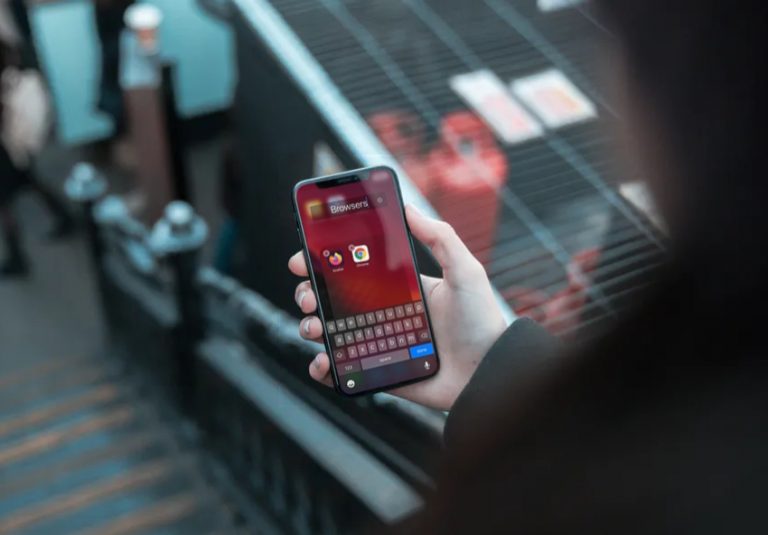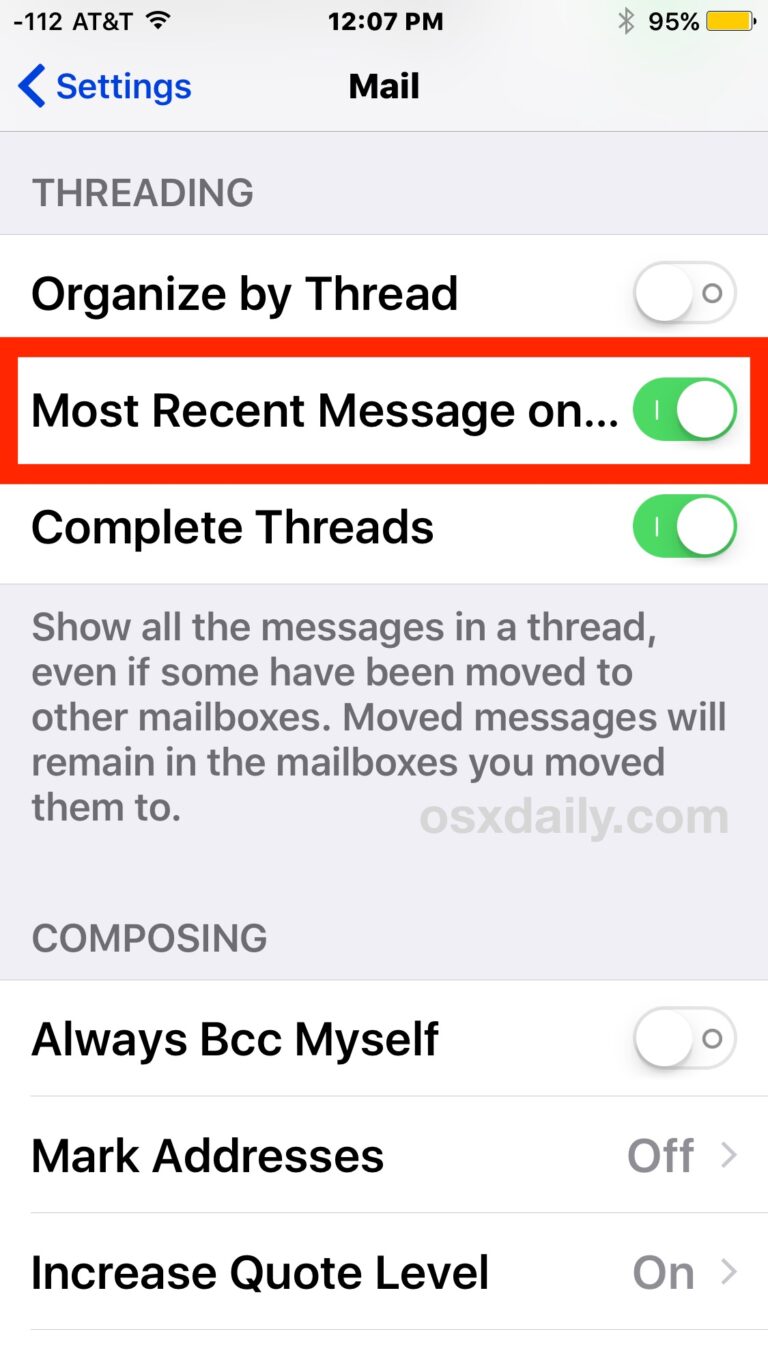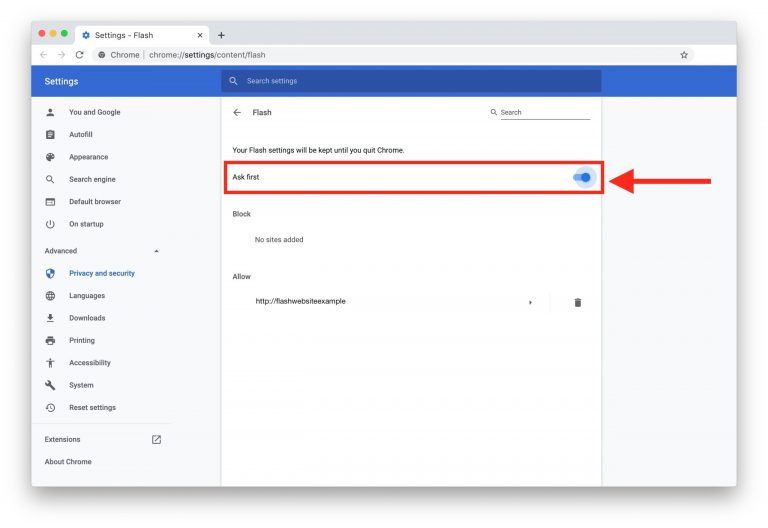Как переместить электронную почту из нежелательной почты во входящие в Mail для Mac
![]()
Искусственный интеллект поможет тебе заработать!
В приложении «Почта» для Mac есть встроенный фильтр нежелательной почты, который пытается идентифицировать и изолировать спамерскую почту от остальных ваших писем. По большей части фильтр нежелательной почты довольно хорош на Mac, но иногда он слишком хорош, и некоторые пользователи могут обнаружить, что Mail на Mac ошибочно помечает законные электронные письма как нежелательные (или спам). Когда это произойдет, вы захотите переместить законные электронные письма из папки нежелательной почты в обычный почтовый ящик приложения Mail на Mac.
Программы для Windows, мобильные приложения, игры - ВСЁ БЕСПЛАТНО, в нашем закрытом телеграмм канале - Подписывайтесь:)
Существует несколько способов переместить электронные письма из ящиков нежелательной почты в обычные ящики входящих сообщений приложения Mail на Mac, включая таргетинг на определенные электронные письма или группы из нескольких писем для их массового перемещения.
Кстати, если вы еще этого не делаете, то рекомендуется регулярно проверять папку нежелательной почты в приложении Mac Mail и соответственно перемещать электронные письма, которые ей не принадлежат. Фильтр нежелательной почты узнает, что конкретный отправитель больше не является спамом, и перестанет помещать его в папки нежелательной почты, поэтому очень важно проверить папку нежелательной почты и при необходимости переместить элементы в соответствующий почтовый ящик. Другой вариант, хотя и немного более экстремальный, – полностью отключить фильтр нежелательной почты в приложении Mac Mail, который затем переместит все электронные письма в обычный почтовый ящик, и вам придется сортировать и отмечать их самостоятельно.
Как переместить одно электронное письмо из нежелательной почты во входящие в Mail для Mac
- Откройте приложение Почта на Mac, если вы еще этого не сделали.
- На боковой панели списка почтовых ящиков выберите почтовый ящик «Нежелательная» (сделайте список почтовых ящиков видимым, перейдя в меню «Просмотр» и выбрав «Показать список почтовых ящиков»).
- Выберите в ящике нежелательной почты сообщение электронной почты, которое не принадлежит
- Нажмите «Переместить во входящие» в заголовке сообщения электронной почты в верхней части экрана «Почта».
- Повторите эти действия с другими отдельными сообщениями электронной почты, которые вы хотите переместить одно за другим из нежелательной почты в обычный почтовый ящик.
![]()
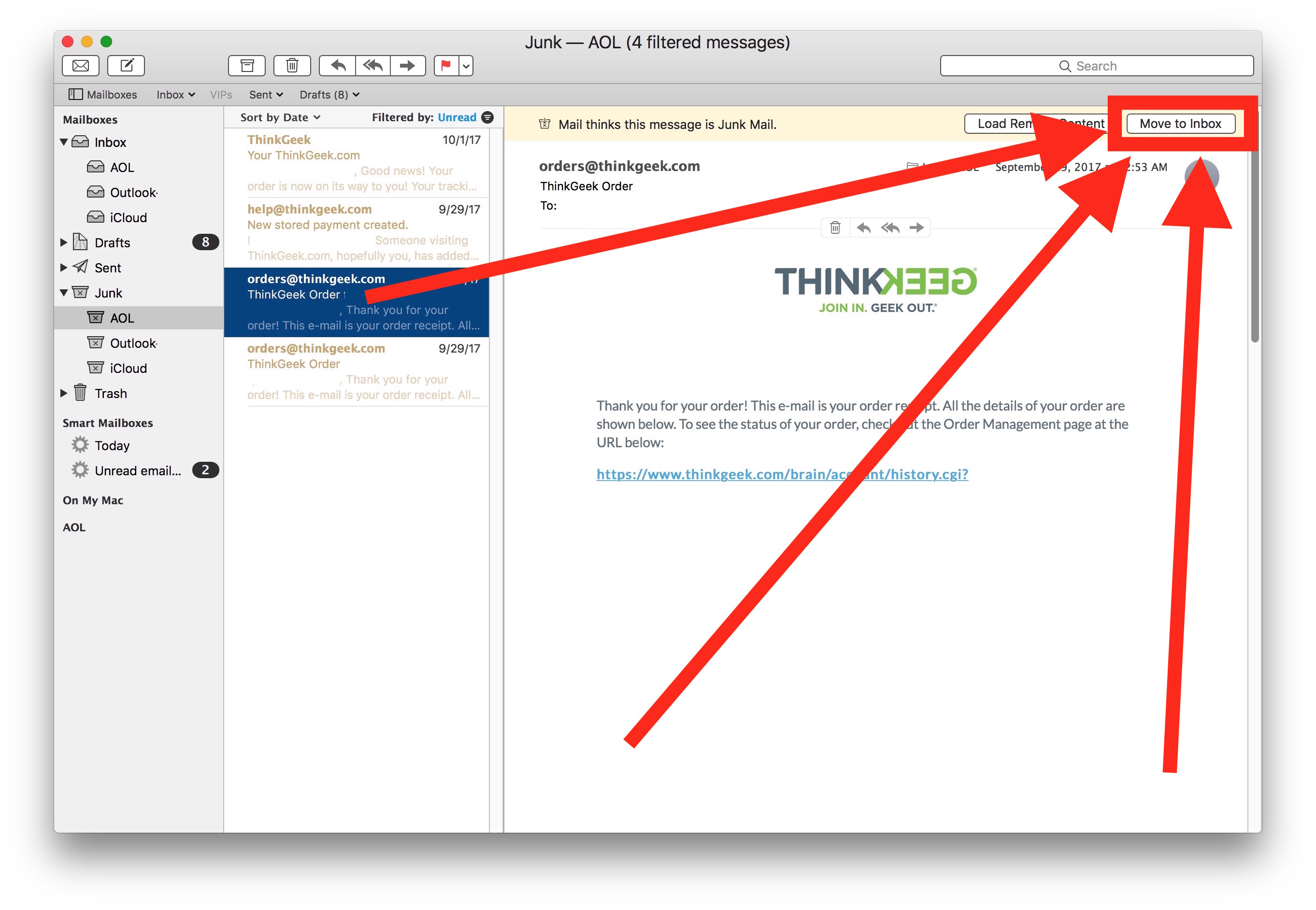
Перемещенные электронные письма появятся в соответствующих почтовых ящиках.
В приведенном выше примере я обнаружил несколько подтверждений законных заказов, которые были ошибочно помечены как «Нежелательные», хотя на самом деле они были от реального онлайн-продавца и от реальной покупки, которую я сделал. Очевидно, это не «мусор», поэтому я переместил эти сообщения в основной почтовый ящик.
В дальнейшем приложение Mail должно перестать отмечать отправителя как нежелательное, и будущие электронные письма от этого отправителя также должны появляться в обычном почтовом ящике … но все еще не идеально, и вы все равно захотите периодически проверять, чтобы убедиться, что неправильные электронные письма не появляются в папку нежелательной почты Mail для Mac.
Кстати, вы также можете щелкнуть правой кнопкой мыши (или нажать Ctrl + щелчок) по электронной почте и выбрать «Переместить во входящие», если вы предпочитаете использовать ярлык мыши.
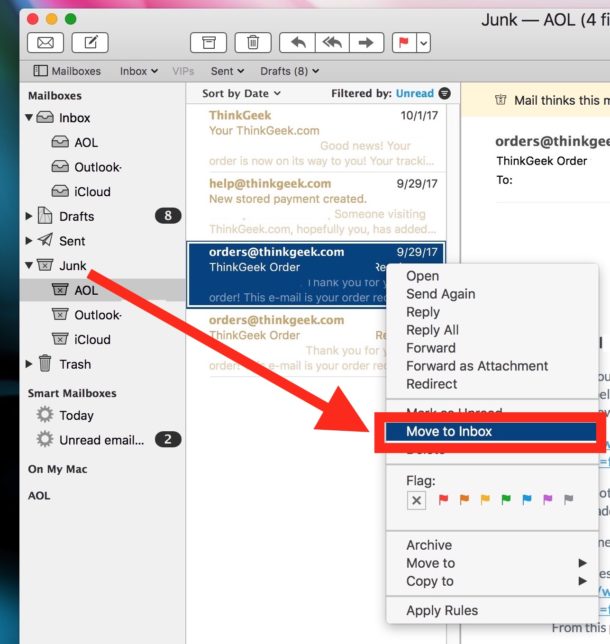
Оказывается, уловка с мышью очень удобна при перемещении нескольких писем из ящика нежелательной почты в обычные почтовые ящики, как мы покажем дальше.
Как массово переместить группу писем из нежелательной почты во входящие в Mail для Mac
- Откройте приложение Почта и перейдите в Почтовые ящики> Ящик нежелательной почты, как обычно.
- Выберите несколько писем, удерживая нажатой клавишу КОМАНДА, затем щелкая каждое электронное письмо, которое вы хотите переместить, продолжая удерживать клавишу КОМАНДА.
- Выбрав несколько писем, щелкните правой кнопкой мыши (Ctrl + щелчок) и выберите «Переместить во входящие».
- При необходимости повторите с другими электронными письмами
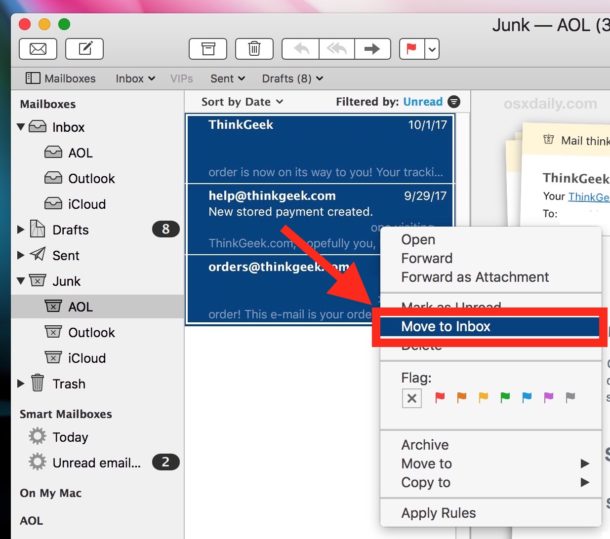
Вы также можете выбрать ВСЕ электронные письма в почтовом ящике нежелательной почты, нажав Command + A, а затем щелкнув правой кнопкой мыши и выбрав «Переместить во входящие».
Управление нежелательной почтой и спамом может быть проблемой для некоторых пользователей. Одна полезная стратегия, которую я лично использую, – это настроить альтернативную учетную запись электронной почты (или несколько), например, на адрес электронной почты @ icloud.come, и использовать эти альтернативные адреса электронной почты для определенных целей, например, для покупок в Интернете или только для личного общения, или что-то похожее. Просто не забудьте добавить новую учетную запись электронной почты в приложение Mail на Mac, если вы пойдете по этому пути, и вы, вероятно, захотите добавить ее и в iOS, пока вы в ней. Может показаться обременительным заниматься несколькими учетными записями электронной почты, но если вы добавите их все в приложение Mail на Mac OS или iOS, то это действительно не так уж и плохо, и это может помочь отделить работу от личной, или хобби от личного, а может быть даже отразите нежелательную почту на ваши более важные адреса электронной почты.
Программы для Windows, мобильные приложения, игры - ВСЁ БЕСПЛАТНО, в нашем закрытом телеграмм канале - Подписывайтесь:)